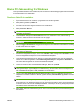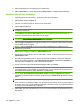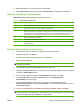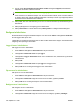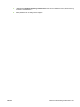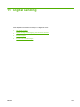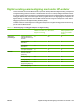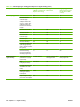HP CM8060 / CM8050 Color MFP with Edgeline Technology - System Administrator's Guide
13. Klikk på pilknappene for å navigere gjennom dokumentet.
14. Klikk på Send faks for å sende faksen eller på Avbryt faks for å redigere faksinnstillingene.
Sette inn spesialtegn i faksnummeret
Faksnummer-feltet godtar spesialtegn i tillegg til tallene 0 til 9.
Tabell 10-3 Spesialtegn for faksnumre
Spesialtegn Funksjon
- Bruk en bindestrek i faksnummeret for å gjøre det enklere å lese.
( og ) Bruk parenteser i faksnummeret for å gjøre det enklere å lese.
[ og ] Bruk en innledende og en avsluttende klammeparentes for å skjule en del av faksnummeret, slik at det
ikke skrives ut på faksens omslagsside, anropsrapporter eller e-postkommunikasjon. Et faksnummer kan
for eksempel inneholde en tilgangskode til et telefonkort. Skriv inn klammeparenteser rundt den delen av
faksnummeret som viser tilgangskoden til telefonkortet, for å hindre at denne informasjonen vises.
* Stjernen overføres som et tonesignal.
# Nummertegnet overføres som et tonesignal.
, Et komma står for en to sekunders pause når faksnummeret slås. Bruk flere komma for en lengre pause
når nummeret slås.
Sende en faks ved hjelp av telefonlisten
1. Åpne dokumentet som du vil fakse, i programmet som det ble opprettet i.
2. Klikk på Fil og deretter på Skriv ut.
3. Fra listen over skrivere velger du driveren for å sende fakser.
4. Klikk på OK eller Skriv ut.
MERK: Klikk på knappen som sender et dokument til enheten. Den kan ha forskjellige navn i
forskjellige programmer.
5. Under Faks til i dialogboksen Send faks klikker du på bok-ikonet.
6. I dialogboksen Telefonliste velger du navnet til hver av mottakerne og klikker på Til for å legge til
mottakeren i Faksmottakere-feltet.
7. Når du har lagt til alle faksmottakerne i Faksmottakere-feltet, klikker du på OK.
8. Under Inkluder i faks i dialogboksen Send faks fjerner du Omslagsside (bare
enkeltmottaker) hvis det er valgt.
9. Hvis faktureringskodefunksjonen er aktivert, skriver du inn faktureringskoden under
Faktureringsinformasjon i dialogboksen Send faks. Du kan endre faktureringskode for enhver
enkeltstående faksjobb.
10. Hvis du vil sende faksen til alle mottakere med standardinnstillinger, klikker du på Send.
MERK: Klikk på kategorien Oppsett i dialogboksen Send faks for å se avsender, fakskvalitet,
varslingsinformasjon og innstillinger for forhåndsvisning. Denne informasjonen kan endres for alle
enkeltstående faksjobber. Klikk på Send for å sende faksen.
NOWW Bruke PC-fakssending fra Windows 179